打开vscode设置界面,使用ctrl + ,(windows/linux)或cmd + ,(macos)快捷键;2. 搜索“font size”并修改“editor: font size”值以调整字体大小,如16或18;3. 搜索“font family”并设置“editor: font family”,输入如'fira code', consolas, 'courier new', monospace等字体名称,注意空格需用引号包裹;4. 可通过搜索“line height”调整“editor: line height”值,推荐1.4至1.8之间以提升可读性;5. 如需更精细控制,点击设置右上角“打开设置 (json)”图标,在settings.json中直接添加"editor.fontsize": 16, "editor.fontfamily": "'jetbrains mono', 'fira code', consolas, monospace", "editor.lineheight": 1.6, "editor.fontligatures": true等配置;6. 安装编程字体如jetbrains mono、fira code、cascadia code等可显著提升代码可读性和视觉舒适度,这些字体具有等宽、高区分度字符和连字支持等特点;7. 启用连字需设置"editor.fontligatures": true并使用支持连字的字体,可美化如->、=>等符号组合;8. 行高、字体粗细和系统级字体渲染设置也会影响阅读体验,建议根据显示器dpi和个人偏好进行调试;最终通过个性化调整字体大小、类型、行高和连字等功能,可显著提升代码阅读舒适度和编码效率,找到最适合自己的显示方案是关键。
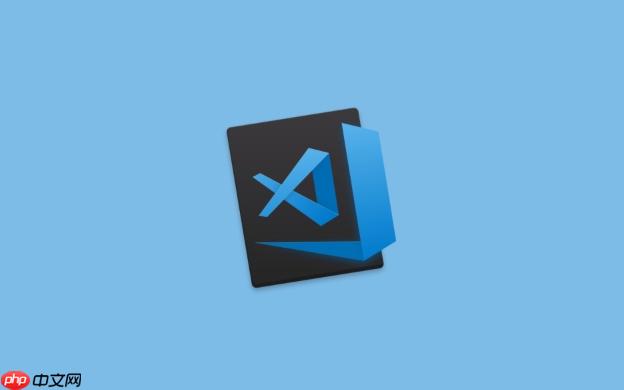
调整VSCode编辑器字体让代码更易读,核心在于进入设置界面,直接修改
editor.fontSize和
editor.fontFamily这两个参数。这能让你迅速找到一个最适合自己视觉习惯的显示方式,大幅提升阅读代码的舒适度。
解决方案
在VSCode里调整字体设置其实非常直观,几步就能搞定:
打开VSCode,按下
Ctrl + ,(Windows/Linux) 或
Cmd + ,(macOS) 快捷键,这会直接打开“设置”界面。
在搜索框里输入“font size”,你会看到一个名为“Editor: Font Size”的选项。这里可以直接输入你想要的字体大小,比如
14、
16甚至
18。我个人习惯用大一点的字体,因为长时间盯着屏幕,小字体真的太累了。
接着,搜索“font family”,找到“Editor: Font Family”。这个地方可以输入你希望使用的字体名称,比如
'Fira Code', Consolas, 'Courier New', monospace。注意,字体名称如果包含空格,需要用单引号或双引号括起来,并且可以设置多个备选字体,VSCode会从左到右依次尝试使用。我通常会把最喜欢的编程字体放在最前面。
除了字号和字体,
editor.lineHeight也是一个常常被忽视但非常重要的设置。在设置里搜索“line height”,调整这个值可以改变行与行之间的间距。一个合适的行高能让代码块看起来更宽松,减少视觉上的压迫感,尤其是在阅读嵌套较深的代码时,效果很明显。我通常会把行高设置成一个比默认值稍大一点的数字,比如
1.5或
1.8。
如果你想更精细地控制,可以直接编辑
settings.json文件。在设置界面的右上角有一个“打开设置 (JSON)”的图标,点击它就会打开
settings.json。你可以在里面直接添加或修改:
{
"editor.fontSize": 16,
"editor.fontFamily": "'JetBrains Mono', 'Fira Code', Consolas, monospace",
"editor.lineHeight": 1.6,
"editor.fontLigatures": true // 如果你喜欢代码连字
}这样修改后,保存文件,VSCode会即时更新显示效果。
编程字体为什么这么重要?不仅仅是好看
我刚开始写代码的时候,对字体根本不讲究,VSCode默认什么样就用什么样。但随着代码量和阅读时间的增加,眼睛越来越容易疲劳,甚至会出现看串行的情况。后来才意识到,一个好的编程字体,远不止是“看起来舒服”那么简单,它直接影响到你的编码效率和视觉健康。
首先,编程字体最大的特点是等宽(monospace)。这意味着每个字符占据的宽度都一样,无论是字母
i还是字母
w,这对于代码的对齐和阅读至关重要。想象一下,如果字符不等宽,你的缩进和列对齐就全乱了套,根本无法一眼识别代码结构。
其次,优秀的编程字体在设计上会特别注重字符的区分度。比如数字
0和字母
O,数字
1、小写字母
l和大写字母
i,这些在普通字体里长得很像的字符,在编程字体里会有明显的设计差异,避免你混淆。我记得有一次,就是因为
1和
l分不清,找了一个很小的bug找了半天,那次之后我就下定决心要换个好字体。
再者,合适的字体大小和行高能有效减轻眼部疲劳。代码不是文章,它有大量的符号、括号和逻辑结构,眼睛需要不断地在这些元素之间跳转。字体太小,需要凑近屏幕;字体太大,一屏显示的代码量又太少。找到一个平衡点,加上适当的行高,让代码“呼吸”起来,视觉负担自然就小了。这就像跑步,你不能一直紧绷着,得有放松的时候。
选对字体:哪些编程字体值得一试?
市面上有很多专为编程设计的字体,它们各有特色,但都遵循等宽和高区分度的原则。选择哪个,很大程度上取决于个人喜好,就像有人喜欢吃辣,有人喜欢清淡。不过,有些字体确实是社区公认的“明星选手”,非常值得尝试。
我个人最喜欢的是 JetBrains Mono。它的字形非常现代,可读性极高,而且默认支持代码连字(ligatures),让像
->、
=>、
===这样的多字符组合变成一个漂亮的符号,视觉上非常连贯。如果你还没试过连字,强烈建议打开
editor.fontLigatures体验一下,可能你会爱上它。
另一个非常受欢迎的是 Fira Code。它也是支持连字的代表性字体,很多开发者都用它。它的特点是线条清晰,非常适合长时间阅读。
还有一些经典的选项,比如:
- Cascadia Code:微软出品,为VSCode和Windows Terminal优化,同样支持连字,并且有很多变体可供选择。
- Source Code Pro:Adobe出品的开源字体,非常均衡,可读性好,没有太多花哨的设计。
- Consolas:Windows系统自带的等宽字体,如果你不想安装新字体,它是个不错的默认选择。
- Monaco:macOS系统自带的经典编程字体,很多Mac用户喜欢它。
安装这些字体也很简单,通常下载字体文件(.ttf或.otf)后,双击安装到你的操作系统里,然后在VSCode的
editor.fontFamily设置中填入它们的名称就可以了。
进阶设置:行高、连字与渲染,让你的代码显示更完美
当我们谈论字体时,往往只关注字形和大小,但实际上,还有一些更深层次的设置能显著提升代码的显示效果。
行高 (Line Height):前面提过,行高决定了代码行之间的垂直间距。默认的行高有时会显得代码非常拥挤,尤其是在函数调用链很长或者有大量参数的时候。我通常会把
editor.lineHeight设置为
1.4到
1.8之间的一个值。这个值是相对于字体大小的倍数,所以即使你调整了字号,行高也会相应地缩放。一个合适的行高能让你的视线更容易在代码行之间移动,减少跳行或看错行的概率,这在调试复杂逻辑时尤其重要。
代码连字 (Font Ligatures):这是一个很有趣的功能,它能将某些特定的字符组合(比如
==、
!=、
->、
>=等)渲染成一个单一的、更具可读性的符号。例如,
->可能会变成一个漂亮的箭头符号。启用它需要在
settings.json中设置
"editor.fontLigatures": true,并且你的字体需要支持连字(如Fira Code、JetBrains Mono、Cascadia Code)。我对连字的看法是,它确实能让代码看起来更优雅,减少视觉噪音,但也有人觉得它会改变字符的原始形态,反而增加理解成本。这完全是个人喜好问题,试一试就知道自己是不是它的粉丝了。
字体粗细 (Font Weight):虽然不常用,但
editor.fontWeight允许你调整字体的粗细。有些字体有多种粗细变体(Light, Regular, Medium, Bold等),你可以根据喜好选择。如果你觉得默认的字体不够醒目,或者太粗,可以尝试调整这个值。
字体渲染与抗锯齿 (Font Rendering & Anti-aliasing):这部分通常是操作系统层面的设置,但它直接影响字体在屏幕上的显示效果。在Windows上,ClearType设置会影响字体的平滑度;在macOS上,字体渲染通常做得很好。如果你的字体看起来模糊或锯齿感强,有时不是VSCode的问题,而是系统字体渲染设置或显示器DPI的问题。VSCode也有一些实验性的渲染设置,但通常不建议新手去动,除非你明确知道自己在做什么。
记住,这些设置没有“最佳”答案,只有“最适合你”的答案。花点时间去尝试不同的字体、字号、行高和连字设置,你会发现一个舒适的编码环境能带来意想不到的效率提升和愉悦感。






























